Raspberry Pi – startx funktioniert nicht bei Raspbian Lite
Die Schritte unten installieren PIXEL, die offizielle Raspelbian Desktop-Umgebung mit der Vollversion von Raspbian enthalten.
- Nach der Installation von Raspbian Lite, in
sudo raspi-configfolgende Punkte abhaken „password setup“, „enable ssh“, „configure Locale“ „network“ etc. - Sicherstellen, dass Raspbian auf die neueste Software aktualisiert ist
sudo apt-get update ; sudo apt-get upgrade - Der wesentliche Schritt ist, den Xorg Display Server zu installieren
sudo apt-get install --no-install-recommends xserver-xorg - Der nächste (empfohlene) Schritt besteht darin, xinit zu installieren, mit dem Sie den Xorg Display Server von der Kommandozeile aus starten können (mit
startx)
sudo apt-get install --no-install-recommends xinit - PIXEL installieren. PIXEL ist die offizielle Raspelbian Desktop-Umgebung die in der Vollversion von Raspbian enthalten ist . (Dieser Schritt dauert eine Weile.)
sudo apt-get install raspberrypi-ui-mods
Die raspberrypi-ui-mods installieren die PIXEL Desktop-Umgebung, den Openbox Window Manager und den LightDM Login Manager.
Das ist eine bloße Grundinstallation des Desktops. Inbegriffen sind ein Terminal, ein Dateimanager und Werkzeuge zur Verwaltung der Desktop-Umgebung sowie ein paar Panel-Icons (Bluetooth, Netzwerk, Audio, CPU, Clock).





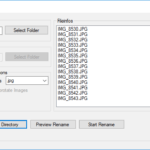

Danke 🙂
Danke für diese Beschreibung. Jetzt funktioniert es.